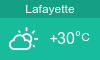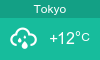既存のPCに新しいSSDにてWin10をクリーンインストール [備忘録]
ブラックフライデーセールでSSDを購入しましたが、時間がなくラップトップになかなか導入出来ませんでしたが、今日ようやく行いました。SSDは以下の商品です。
人並みにブラックフライデーを楽しむ
私の場合新しいSSDにWin10をインストールし、Thinkpad E430の既存のHDDと交換することです。色々と調べると、一度Win7からWin10にアップグレードした場合、プロダクトキーなしで機種を認識し、Win10が認証されるとのことでした。またまっさらなSSDだとフォーマットせずそのままWin10を入れてくれるようです。
やった方法(必要だったのはプラスのドライバーのみ)
1. BIOSで読む込み順のトップをDVDにした(インスールメディアがDVDのため、USBメモリーの人はUSBに)
2. HDDをラップトップから取り出す
3. SSDを備えつける
4. Windows 10 のインストールメディア(ISO)をDVDドライブに入れる
5. 電源を入れ立ち上げる
6. 指示に従いWin 10をインストール(以前にやった通り)
Win 10のクリーンインストールしました
Thinkpad E430の分解は簡単でした。ネットにいくらでもやり方が転がっていました。HDDは横の4つのネジを外して銀色の枠(アダプター?)を取り出し、新しいSSDをはめ込んでまたネジをしめました。その後ラップトップへの装着は非常に簡単でした。
Hard disk drive removal and installation - ThinkPad Edge E430, E430c and E435
Win 10インストールそのものは電源を入れてから15-20分程度(インストールメディアがDVDのため、USBドライブ経由ならもっと早いかも)で終わりましたが、私の場合その後2つのことに時間をかけたので、総インストール時間は途中抜け出したのも勘定にいれて4~5時間ぐらいでしょうか。
1. インストールメディアが2017年に作成したものだったため、Windows Updateをすると2018年のアップデートをすべてインストールすることになり、これに数時間費やしました。2018年の一番新しいサイトからメディアを作成すれば、少しは時間を節約出来るのでしょうか?
2. Thinkpadの場合、ドライバはマイクロソフトストアからLenovo Vantageを導入して、それを起動すれば全部やってくれる、とのことでしたが、私の場合機種が古いためなのか全然だめでした。当初有線LANのダウンロードスピードが以上に遅くLenovo Vantageすらダウンロード出来ない状態でした。そこでドライバーを最新のにしたら通常に戻り、以下Windows Updateなどが比較的すんなりいきました。またディスプレイのドライバも古く、最新のものにしないと使い物になりませんでした。結局、ドライバ類はすべてマニュアルで更新することになりました。何かソフトがあるのなら、ドライバだけは以前Win10で快適に動いていた環境をそのまま移し替えたほうが得策かと思います。
SSDに変えて確かにWin10の起動は早くなりましたが、当たり前ですがネットサーフィンはそれほど変わらないですね。ファイル起動も確かに速くなりましたが、爆速というほどでは残念ながらありませんでした。やっぱり近い将来ラップトップ購入を検討しないといけないのかも知れません。
人並みにブラックフライデーを楽しむ
私の場合新しいSSDにWin10をインストールし、Thinkpad E430の既存のHDDと交換することです。色々と調べると、一度Win7からWin10にアップグレードした場合、プロダクトキーなしで機種を認識し、Win10が認証されるとのことでした。またまっさらなSSDだとフォーマットせずそのままWin10を入れてくれるようです。
やった方法(必要だったのはプラスのドライバーのみ)
1. BIOSで読む込み順のトップをDVDにした(インスールメディアがDVDのため、USBメモリーの人はUSBに)
2. HDDをラップトップから取り出す
3. SSDを備えつける
4. Windows 10 のインストールメディア(ISO)をDVDドライブに入れる
5. 電源を入れ立ち上げる
6. 指示に従いWin 10をインストール(以前にやった通り)
Win 10のクリーンインストールしました
Thinkpad E430の分解は簡単でした。ネットにいくらでもやり方が転がっていました。HDDは横の4つのネジを外して銀色の枠(アダプター?)を取り出し、新しいSSDをはめ込んでまたネジをしめました。その後ラップトップへの装着は非常に簡単でした。
Hard disk drive removal and installation - ThinkPad Edge E430, E430c and E435
Win 10インストールそのものは電源を入れてから15-20分程度(インストールメディアがDVDのため、USBドライブ経由ならもっと早いかも)で終わりましたが、私の場合その後2つのことに時間をかけたので、総インストール時間は途中抜け出したのも勘定にいれて4~5時間ぐらいでしょうか。
1. インストールメディアが2017年に作成したものだったため、Windows Updateをすると2018年のアップデートをすべてインストールすることになり、これに数時間費やしました。2018年の一番新しいサイトからメディアを作成すれば、少しは時間を節約出来るのでしょうか?
2. Thinkpadの場合、ドライバはマイクロソフトストアからLenovo Vantageを導入して、それを起動すれば全部やってくれる、とのことでしたが、私の場合機種が古いためなのか全然だめでした。当初有線LANのダウンロードスピードが以上に遅くLenovo Vantageすらダウンロード出来ない状態でした。そこでドライバーを最新のにしたら通常に戻り、以下Windows Updateなどが比較的すんなりいきました。またディスプレイのドライバも古く、最新のものにしないと使い物になりませんでした。結局、ドライバ類はすべてマニュアルで更新することになりました。何かソフトがあるのなら、ドライバだけは以前Win10で快適に動いていた環境をそのまま移し替えたほうが得策かと思います。
SSDに変えて確かにWin10の起動は早くなりましたが、当たり前ですがネットサーフィンはそれほど変わらないですね。ファイル起動も確かに速くなりましたが、爆速というほどでは残念ながらありませんでした。やっぱり近い将来ラップトップ購入を検討しないといけないのかも知れません。